Si tienes un teléfono basado en Android, podrás configurar tu cuenta de correo electrónico mediante la aplicación de e-mail que el propio sistema incorpora. Su configuración es muy simple:
- Crea una cuenta de correo en tu panel de control (KB acceso panel de control). Si ya la tienes, necesitarás los siguientes datos:
Dirección de correo, Usuario y Password.
En este KB vamos a configurar la cuenta pruebas@lcinternet.es - Ahora que la tienes, en tu teléfono Android, ve a la aplicación «Correo» y selecciona «Añadir una nueva cuenta». Pon tu correo electrónico y tu contraseña de correo.
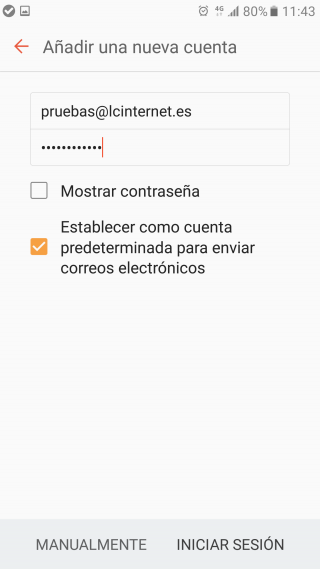
- Pulsa el botón «Manualmente»
- Selecciona «Cuenta IMAP»
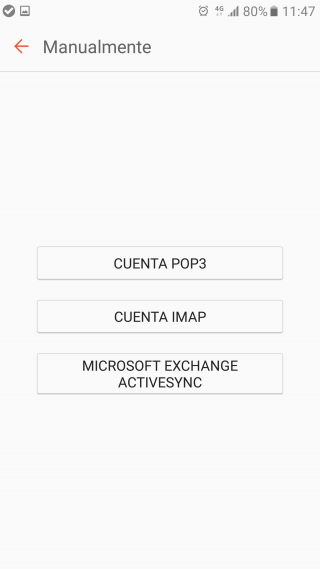
- Rellena los datos relacionados con la cuenta
- Dirección de correo: el email de tu cuenta (en el ejemplo «pruebas@lcinternet.es»)
- Nombre de usuario: el que te ha asignado el sistema o te hemos facilitado al crear tu cuenta. Importante, por seguridad nosotros utilizamos un protocolo que diferenciamos el email del usuario. En el ejemplo «pruebas.lcinternet»
- Contraseña.
- Datos del servidor entrante:
- Servidor IMAP: en el ejemplo «lcinternet.es» (será el nombre de tu dominio sin www.)
- Tipo de seguridad: ninguno
- Puerto: 143
- Datos servidor saliente:
- Servidor SMTP: en el ejemplo «lcinternet.es»(será el nombre de tu dominio sin www.)
- Tipo de seguridad: ninguno
- Puerto: 587

- Marca la casilla «Autenticación necesaria para enviar correos»
- Nombre de usuario: recuerda, no es la dirección de email, es tu usuario, igual que en el paso 5.
- Contraseña
- Pulsa en «Iniciar Sesión». El sistema comprobará los datos, si todo lo has hecho correctamente, ya tendrás configurada tu cuenta.

Comentarios y Preguntas via Facebook